Deaktiver Windows 8 Hot Corners fra at vise charms bar og switcher
Microsoft Windows 8 / / March 19, 2020
Windows 8 har 'varme hjørner', der giver dig mulighed for at få vist Charms bar og switcher ved at holde musen i hjørnerne af skærmen. Det kan være irriterende, mens du arbejder på skrivebordet.
Windows 8 har "varme hjørner", der giver dig mulighed for at få vist Charms bar og App Switcher ved at holde musen i højre eller venstre hjørne af skærmen. Hvis du hellere vil bo i skrivebordsmiljøet så meget som muligt, kan du muligvis deaktivere denne funktion.
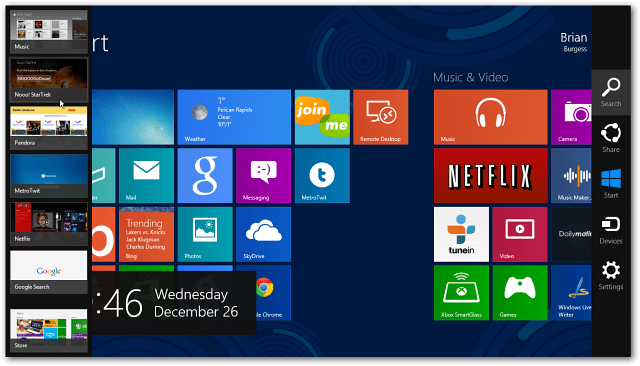
Tweak Windows 8-registreringsdatabasen
Bemærk: Dette kræver en finjustering i registreringsdatabasen. Før du foretager ændringer, skal du huske at gøre det Sikkerhedskopiér det først!
Brug først tastaturgenvejWinKey + R for at få vist dialogboksen Kør, type:regedit og klik på OK eller tryk på Enter.
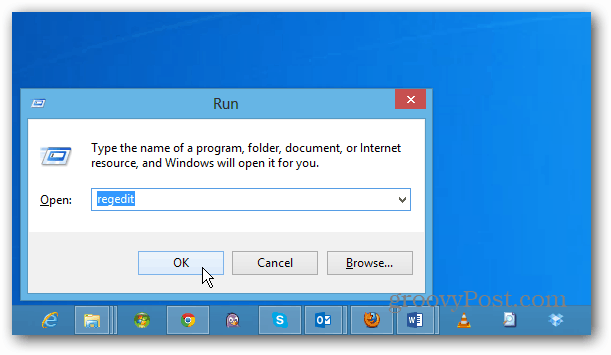
Naviger nu til følgende sti:
HKEY_CURRENT_USER \ Software \ Microsoft \ Windows \ CurrentVersion \ ImmersiveShell
Højreklik på mappen ImmersiveShell, og vælg Ny >> nøgle.
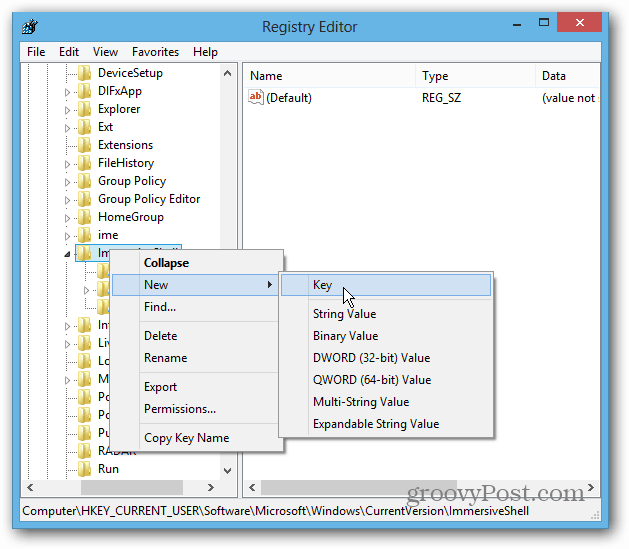
Derefter type:EdgeUIfor det nye nøglenavn. Højreklik, og vælg Ny >> DWORD (32-bit) værdi.
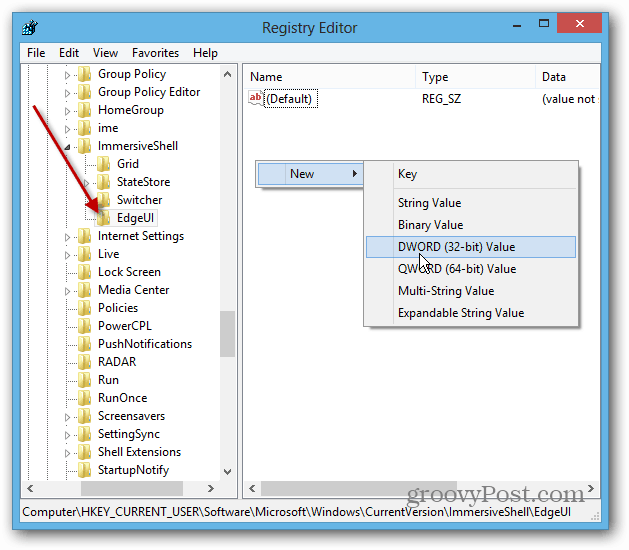
Navn det: DisableCharmsHint og ændre værdien fra 0 til 1 og klik på OK. Dette deaktiverer charmsbjælken fra at blive vist, når du holder musen i musens nederste eller øverste højre hjørne.
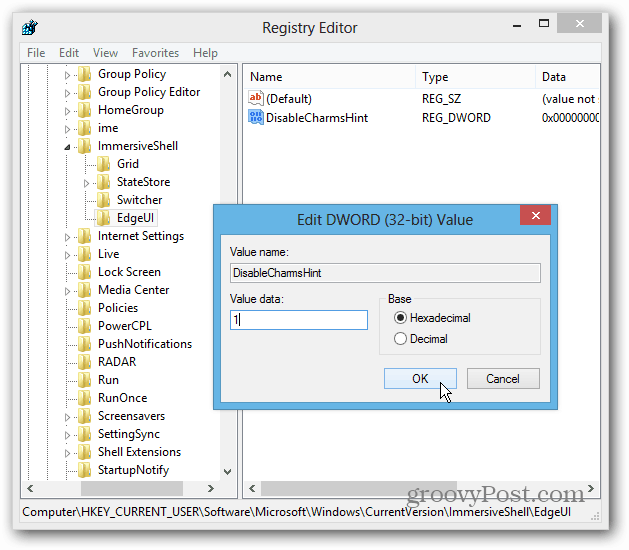
Opret derefter en ny ny DWORD (32-bit) værdi, og navngiv den: DisableTLCorner og ændre værdien fra 0 til 1 og klik på OK. Dette deaktiverer App Switcher bar fra at blive vist, når du holder musen i øverste venstre hjørne.
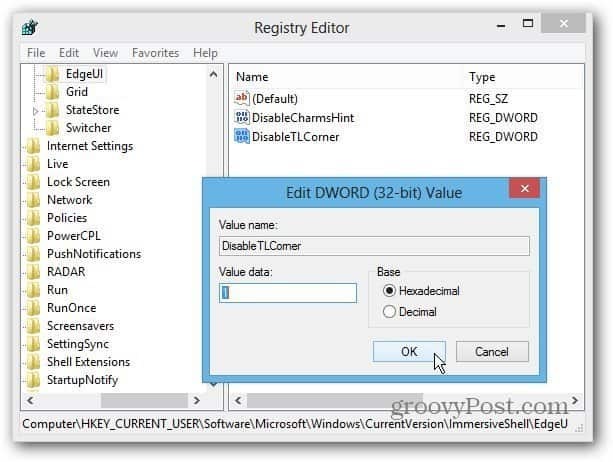
Genstart dit system, og log igen. Nu vil du bemærke, at Charms and App Switcher ikke kommer så let op. Du vil stadig være i stand til at trække appskifteren op ved at holde musen nede i det nederste venstre hjørne. Berøringsbevægelserne fungerer stadig også.
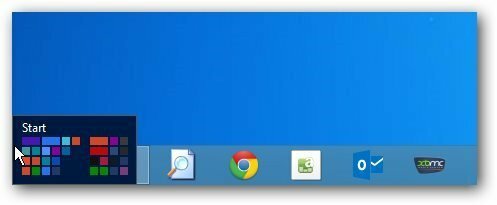
Hvis du er ukomfortabel med at foretage ændringer i registreringsdatabasen, kan du installere Klassisk skal, det gratis Open Source Start-menuudskiftningsprogram. For at indtaste indstillinger skal du vælge fanen Windows 8 Indstillinger og derefter klikke på Alle under Deaktiver aktive hjørner.
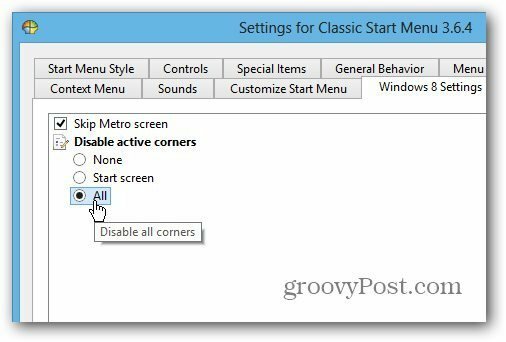
Når du har konfigureret dette, kan du tjekke mine andre tip til at forblive på skrivebordet det meste af tiden og ikke blive generet af den nye metro / moderne brugergrænseflade.
- Start direkte til Window 8 Desktop når du logger ind
- Start Menu Erstatning Start8 fra Stardock
- Start Menu Udskiftning Classic Shell
- Deaktiver låseskærm, når du vekker computeren fra dvaletilstand
- Lav PDF'er og fotos åbne i desktop-apps
- Gør musik og video åben i desktop-apps


